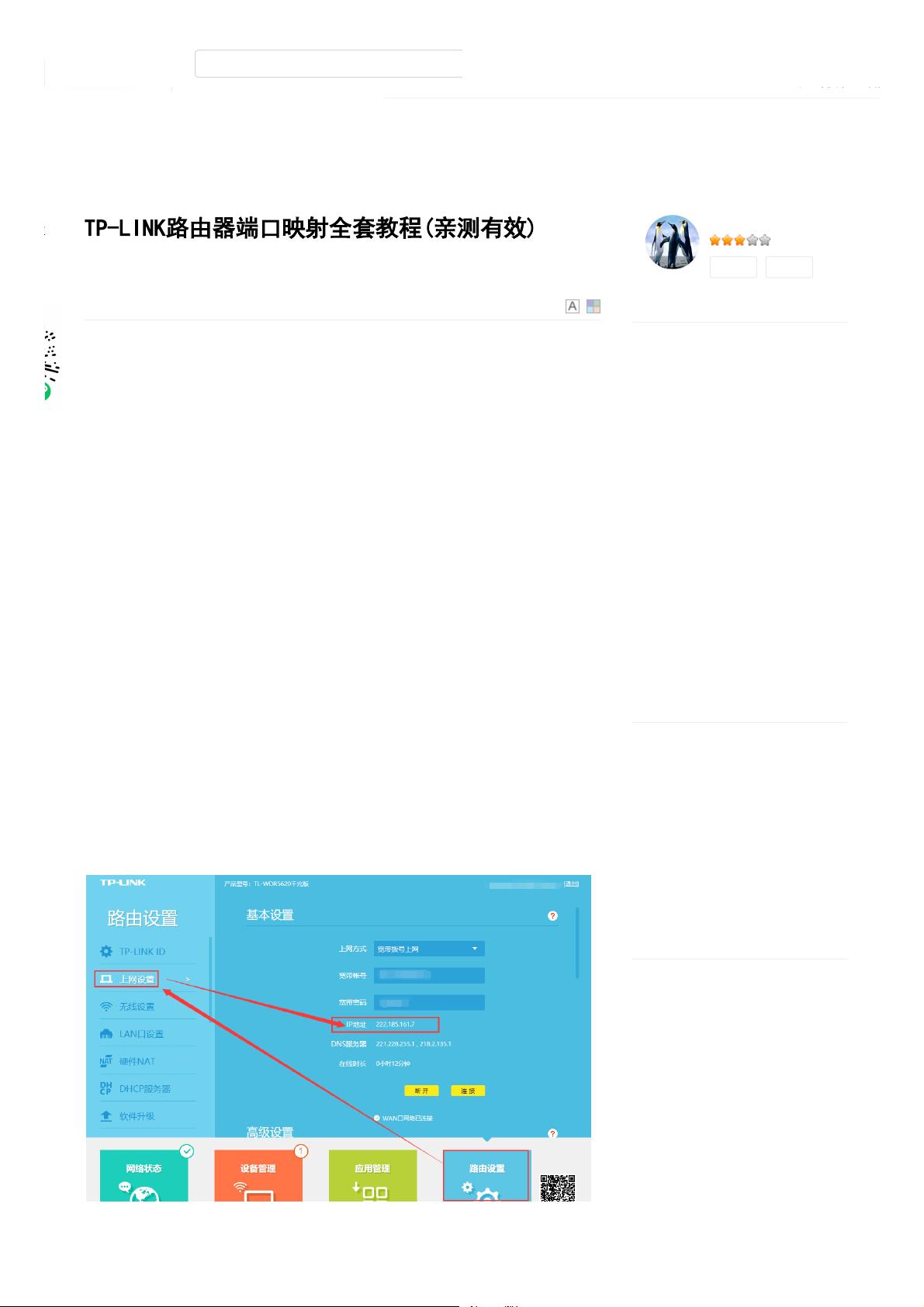TP-LINK路由器端口映射详尽教程:亲测设置指南
需积分: 5 52 浏览量
更新于2024-08-03
收藏 2.73MB PDF 举报
本篇教程详细介绍了如何在TP-LINK TL-WDR5620千兆版路由器上进行端口映射,以便在家中笔记本电脑搭建博客系统并实现远程访问。首先,作者强调了确保公网IP(外网IP)和路由器WAN口(广域网接口)的IP地址一致的重要性,因为这是端口映射的基础,如果它们不匹配,后续步骤将无法正常工作。如果发现这两个IP不同,用户应联系网络服务提供商进行调整。
设置端口映射的具体步骤如下:
1. 检查并确认公网IP:确保你的路由器获取的是公网IP,如果不同,需要服务商协助更改为同一IP。这一步骤与路由器设置本身无关,而是依赖于网络服务提供商的分配策略。
2. 登录路由器管理界面:通常通过浏览器输入路由器的默认IP地址(如192.168.0.1或192.168.1.1)访问路由器的配置页面,输入用户名和密码进行登录。
3. 找到端口转发或虚拟服务器设置:在路由器的高级设置或者应用设置部分,找到“端口映射”、“端口转发”或“虚拟服务器”功能。TP-LINK路由器可能会有不同的菜单名称,但基本操作类似。
4. 添加端口映射规则:根据需求,输入外部(因特网)的IP地址、端口号(比如博客系统的服务器监听的端口),以及内部(笔记本电脑)的IP地址和端口号。选择协议类型(TCP或UDP),然后保存设置。
5. 测试端口映射:配置完成后,尝试从外部网络连接笔记本的博客系统,确保通过指定的端口可以成功访问。如果不通,检查配置是否正确,或者路由器防火墙设置是否有误。
6. 重启路由器:完成所有设置后,建议重启路由器以使更改生效。这有助于清除缓存和确保新的配置被正确加载。
7. 注意事项:不同的路由器品牌和型号可能存在细微差别,虽然文章着重于TP-LINK路由器,但基本原则适用于大部分现代路由器。对于非TP-LINK用户,可以根据相似的设置流程进行操作。
这篇教程提供了实用的指导,无论是初次接触端口映射还是有一定基础的用户,都可以从中获益,帮助他们在家庭网络环境中实现远程访问。
点击了解资源详情
点击了解资源详情
点击了解资源详情
2015-06-09 上传
2021-12-09 上传
2021-09-30 上传
2021-12-12 上传
2021-10-25 上传
2021-10-13 上传
quezhuning
- 粉丝: 6
- 资源: 110
最新资源
- Angular实现MarcHayek简历展示应用教程
- Crossbow Spot最新更新 - 获取Chrome扩展新闻
- 量子管道网络优化与Python实现
- Debian系统中APT缓存维护工具的使用方法与实践
- Python模块AccessControl的Windows64位安装文件介绍
- 掌握最新*** Fisher资讯,使用Google Chrome扩展
- Ember应用程序开发流程与环境配置指南
- EZPCOpenSDK_v5.1.2_build***版本更新详情
- Postcode-Finder:利用JavaScript和Google Geocode API实现
- AWS商业交易监控器:航线行为分析与营销策略制定
- AccessControl-4.0b6压缩包详细使用教程
- Python编程实践与技巧汇总
- 使用Sikuli和Python打造颜色求解器项目
- .Net基础视频教程:掌握GDI绘图技术
- 深入理解数据结构与JavaScript实践项目
- 双子座在线裁判系统:提高编程竞赛效率